Volete aggiungere stili personalizzati ai widget di WordPress?
Lo styling dei widget consente di mantenere il branding coerente e di evidenziare le informazioni importanti per gli utenti.
In questo articolo, vi mostreremo come aggiungere facilmente stili personalizzati ai widget di WordPress senza rompere il vostro sito web.
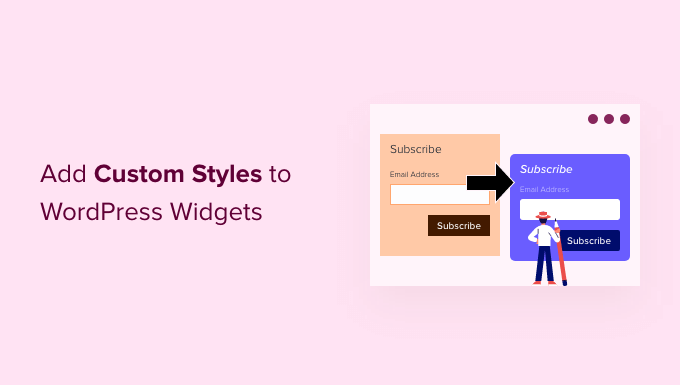
Vi mostriamo tre modi per aggiungere stili personalizzati ai widget di WordPress. Potete scegliere quello che funziona meglio per voi.
- Aggiungere stili personalizzati ai widget di WordPress usando l’editor di blocchi
- Aggiunta di stili personalizzati ai widget classici di WordPress
- Aggiungere stili personalizzati ai widget di WordPress usando CSS Hero (senza codice)
Prima di iniziare, questo articolo richiede una certa conoscenza dei CSS, in modo che possiate creare lo stile dei widget. Dovrete anche aggiungere dei CSS personalizzati al vostro tema WordPress.
Se si preferisce un metodo senza codice al posto dei CSS, si può passare al metodo 3.
Cominciamo.
Aggiunta di stili personalizzati ai widget di WordPress con l’editor di blocchi
I widget di WordPress ora utilizzano l’editor di blocchi per aggiungere widget e blocchi alle aree e alle barre laterali predisposte per i widget.
Uno dei vantaggi dell’uso dell’editor di blocchi per i widget è la possibilità di aggiungere facilmente classi CSS personalizzate a ciascun blocco.
È sufficiente andare alla pagina Aspetto ” Widget e fare clic sul widget in cui si desidera aggiungere gli stili personalizzati.
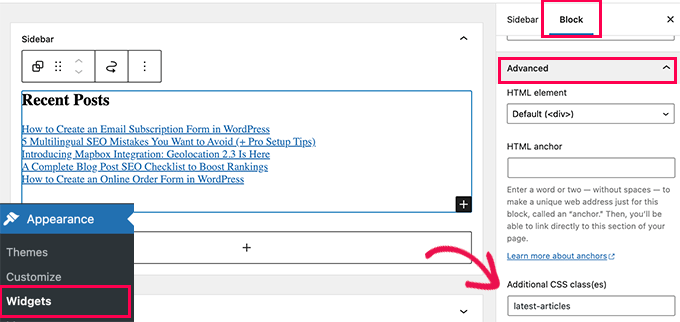
Successivamente, è necessario scorrere verso il basso fino alla scheda Avanzate sotto il pannello dei blocchi. Da qui è possibile aggiungere una classe CSS personalizzata.
Non dimenticate di salvare le modifiche facendo clic sul pulsante Aggiorna.
A questo punto, è possibile aggiungere CSS personalizzati al proprio tema WordPress, mirando a quella particolare classe CSS.
Basta andare alla pagina Aspetto ” Personalizza e passare alla scheda CSS aggiuntivo. Lì verrà visualizzata un’anteprima live del sito web con un riquadro per aggiungere le regole CSS.
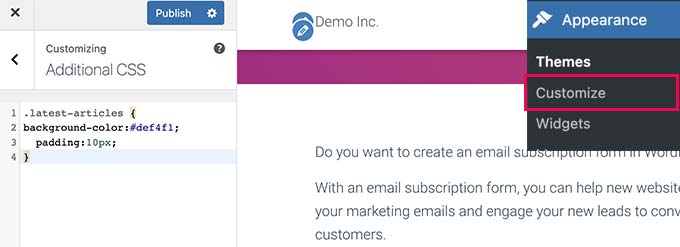
Nota: se non riuscite a visualizzare la voce Personalizza nel menu Aspetto, date un’occhiata al nostro articolo su come risolvere la mancanza del personalizzatore del tema nell’amministrazione di WordPress o utilizzate il plugin WPCode per aggiungere il vostro CSS personalizzato.
Ecco alcuni CSS di base che abbiamo utilizzato.
.latest-articles {
background-color:#def4f1;
padding:10px;
}
Dopo aver aggiunto il CSS personalizzato, è possibile visualizzare l’anteprima del sito web per vederlo in azione.
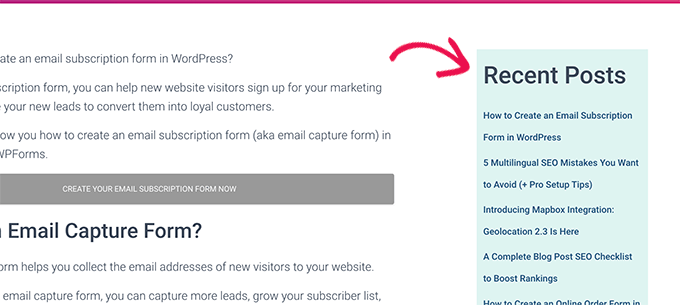
Il problema nell’uso dei widget dell’editor di blocchi è trovare il blocco giusto da indirizzare.
Una soluzione più semplice potrebbe essere quella di aggiungere i blocchi in un blocco Gruppo, in modo da renderli facilmente stilizzabili insieme. Per saperne di più sul raggruppamento dei blocchi, consultare la nostra guida su come utilizzare l’editor di blocchi di WordPress.
Aggiunta di stili personalizzati ai widget classici di WordPress
Questo metodo fa al caso vostro se utilizzate i vecchi widget classici sul vostro sito WordPress.
Per questo metodo, è necessario installare e attivare il plugin Widget Options. Per maggiori dettagli, consultate la nostra guida passo passo su come installare un plugin di WordPress.
Widget Options è un potente plugin che aggiunge opzioni extra ai widget di WordPress. Tra queste, la possibilità di mostrare e nascondere i widget in base al dispositivo dell’utente, al ruolo e ad altre condizioni.
Il plugin aggiunge anche un’opzione per aggiungere classi CSS personalizzate ai widget di WordPress.
È sufficiente andare alla pagina Aspetto ” Widget e fare clic sul widget in cui si desidera aggiungere lo stile personalizzato.
Nelle impostazioni del widget, si vedrà un’ampia gamma di opzioni. Da qui, è necessario fare clic sull’icona dell’ingranaggio per aggiungere la classe CSS personalizzata.
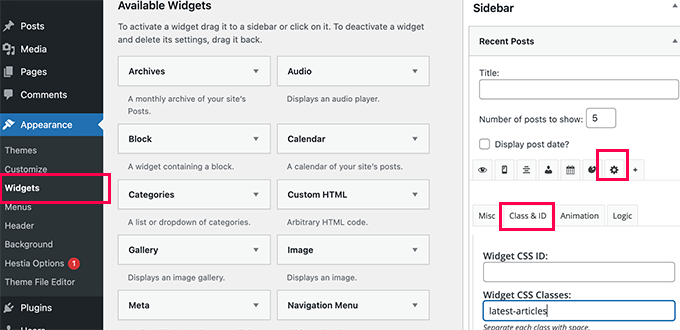
Una volta terminato, non dimenticate di fare clic sul pulsante Salva per memorizzare le impostazioni del widget.
È ora possibile aggiungere regole CSS personalizzate al tema, utilizzando la classe CSS appena inserita. Ad esempio, nel nostro sito di prova abbiamo utilizzato il seguente CSS.
.latest-articles {
background-color:#def4f1;
padding:10px;
}
Ecco come appariva sul nostro sito web di prova.
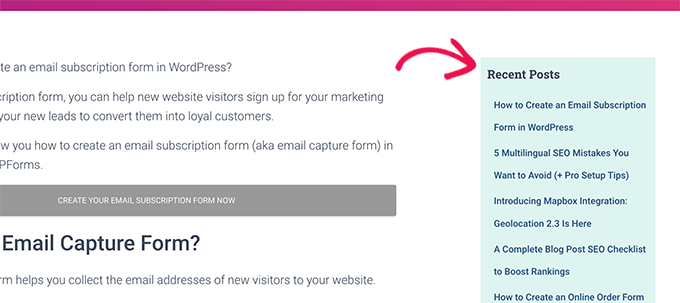
Applicare stili personalizzati ai widget di WordPress con CSS Hero
Un problema con i due metodi precedenti è che è necessario scrivere codice CSS. Tuttavia, non tutti gli utenti conoscono i CSS o semplicemente non vogliono scrivere codice.
In questo caso, potete utilizzare CSS Hero. Si tratta di un plugin per lo styling personalizzato di WordPress che consente di aggiungere CSS personalizzati al vostro tema WordPress senza scrivere alcun codice.
Per prima cosa, è necessario installare e attivare il plugin CSS Hero. Per maggiori dettagli, consultate la nostra guida passo passo su come installare un plugin di WordPress.
Dopo l’attivazione, il plugin aggiungerà una nuova voce di menu alla barra degli strumenti di amministrazione di WordPress nella parte superiore.
Successivamente, è necessario visitare la pagina in cui si trova il widget che si desidera stilizzare e fare clic sul pulsante CSS Hero in alto.
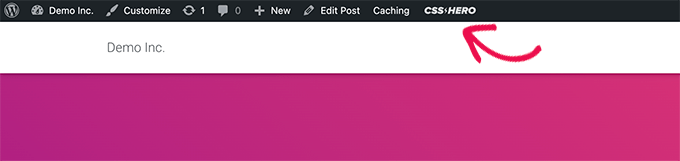
Questo aprirà la pagina nell’interfaccia dell’editor CSS Hero.
Si tratta di un editor live in cui è sufficiente puntare e cliccare su qualsiasi elemento del sito web per modificarne lo stile.
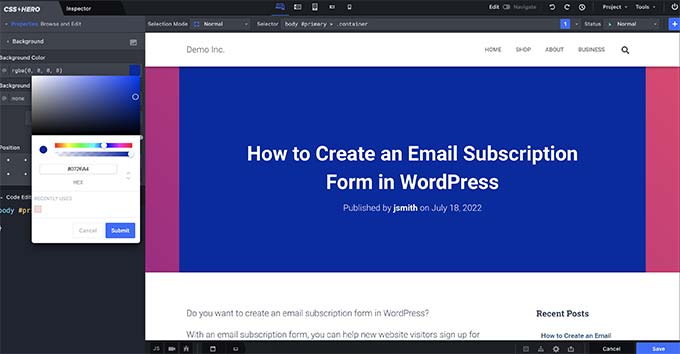
È sufficiente posizionare il mouse sul widget che si desidera stilizzare e fare clic per selezionarlo.
Dopodiché, è possibile utilizzare il menu a sinistra per creare il widget nel modo desiderato.
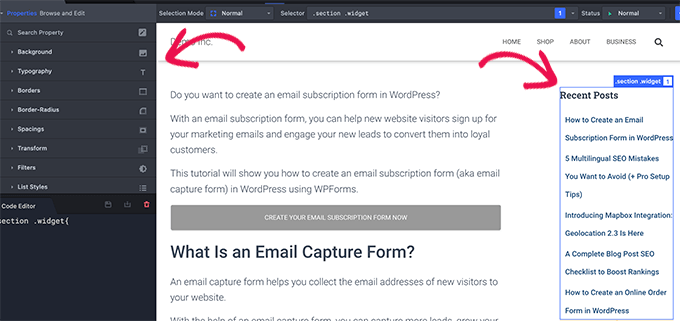
Questo include opzioni di stile avanzate come gradienti, tipografia, padding, margini e bordi.
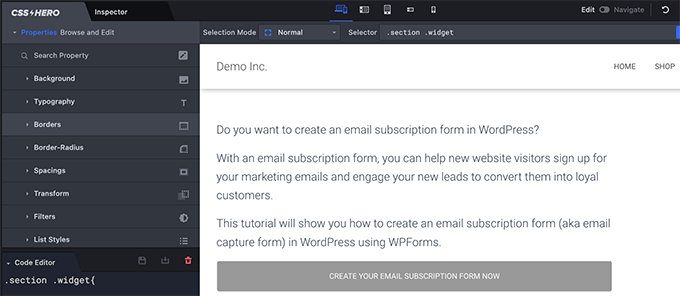
Una volta terminato, non dimenticate di premere il pulsante Salva per memorizzare le impostazioni.
Ora è possibile visualizzare l’anteprima del sito web per vedere le modifiche in azione.
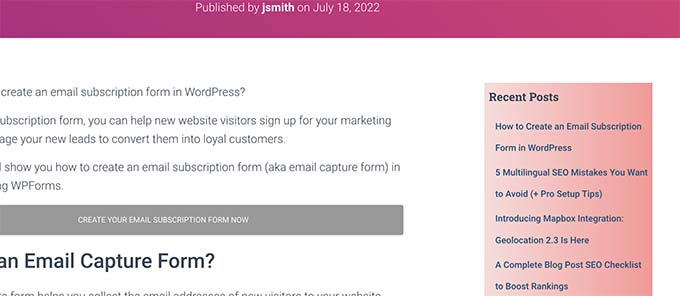
Speriamo che questo articolo vi abbia aiutato a capire come aggiungere stili personalizzati ai widget di WordPress. Potreste anche voler vedere la nostra selezione dei widget WordPress più utili per tutti i siti web o la nostra guida su come creare un tema WordPress personalizzato da zero senza scrivere codice.
Se questo articolo vi è piaciuto, iscrivetevi al nostro canale YouTube per le esercitazioni video su WordPress. Potete trovarci anche su Twitter e Facebook.





Syed Balkhi says
Hey WPBeginner readers,
Did you know you can win exciting prizes by commenting on WPBeginner?
Every month, our top blog commenters will win HUGE rewards, including premium WordPress plugin licenses and cash prizes.
You can get more details about the contest from here.
Start sharing your thoughts below to stand a chance to win!
Ankush says
The Plugin was really Great but I had a problem…
It doesn’t work when i add custom css….
May be plugin css is overriding my code but.. that really sad…
Hey Wpbeginner.com Team.. Please leave me a reply,]
I You can tell me how to fix it…
Rachael says
I love this plugin but every time I activate it, I have trouble with the gallery widget. It works fine with the plugin deactivated, but if I turn on the plugin, the gallery widget won’t save any images. All of the other widgets work fine. Does anyone else have this issue?
Regina says
Does how to instructional above also also include the ability to customize the font of the widget titles?
Thanks!
terry says
Finally, after failing at trying to decode the jargon I get on inspect, this article told me exactly what I needed.
Thanks
Alex says
I don’t have any classes on widgets.
irfan says
There is extra white space while creating extra widget area for header. Kindly tell us , how to remove this
Thomas says
Hi, I tried to do it manually, inspected the element and its class but it did not work.
I am trying to change the style of a WPform.
Could you help me?
WPBeginner Support says
Hey Thomas,
Please take a look at this guide on how to add custom css to WPForms.
Admin
daniel says
i have added a widget area to my header using the functions.php and header.php files. i can see the widget ive added on my site but i want to put it next to the menu, any idea how to do this please? i want it to sit to the right hand side of the menu.
WPBeginner Support says
Hey Daniel,
You’ll need to use place the widget code before your menu and then add custom CSS to position it.
Admin
Deniz Kumru says
It’s my first wordpress theme.I was nervous till found your article.It’s done thank you
ivan says
Why does my layout under widget styles only shows the padding option, without the bottom margin, gutter & row layout option.
Rimi says
hallo
I can not make any changes because it is inactive
Being processed plugin / css / plugin-front.css (inactive),How can I activate pleas
Grace says
Hello, my theme doesn’t have a right sidebar, it came with just a footer widget area, can I use the custom css to add a right sidebar? Please help me, thanks
WPBeginner Support says
No, you will first need to define a widget ready area. Your theme may already have an option to use a sidebar layout. If it doesn’t, then we would recommend you to ask the theme author for support. On the other hand, if you feel confident in your coding skills, then go a head.
Admin
Mr.T says
I want to change them manually. Am I right that by using widget-number class you actually can’t move them up or down in the widgets area, because their id will change, or it works differently?
Erick says
I have the same question
Correen K says
I was looking for something like this to add some style to my sidebar and stumbled upon the Flexible Posts Widget plugin. I think it’s always nice to have options
Abhishek Prakash says
Will using these many CSS not impact the page speed?
WPBeginner Staff says
Not if you do it right.